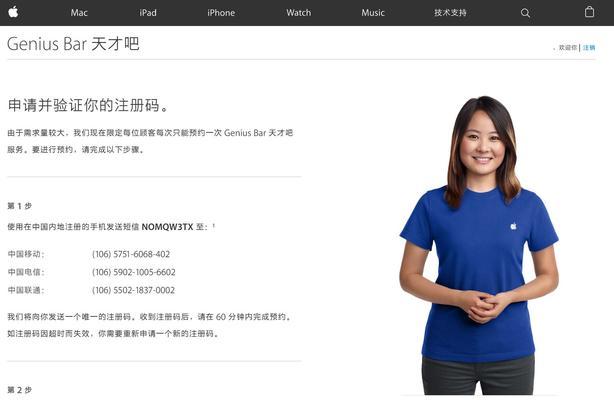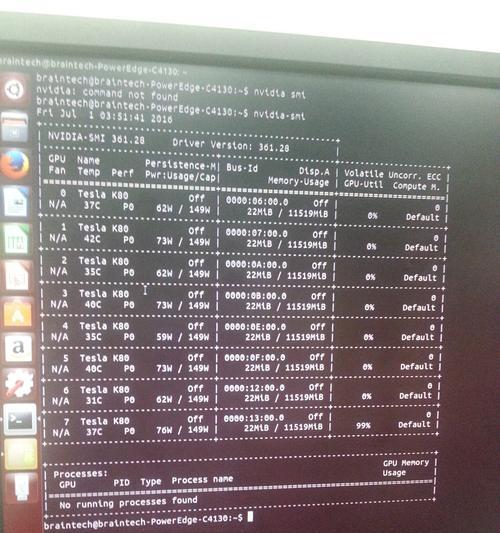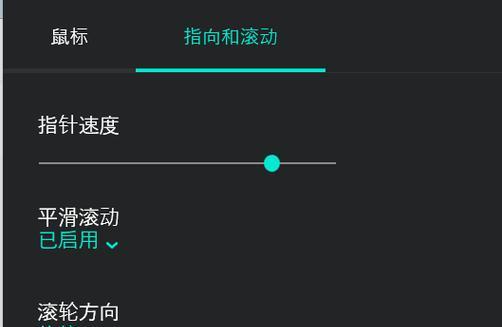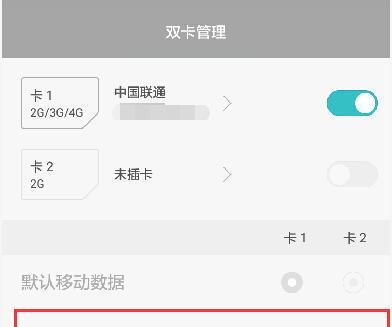在当今这个信息飞速发展的时代,科技产品更新换代的速度令人目不暇接。苹果公司作为全球领先的科技品牌,不断推出新的操作系统版本来满足用户需求。而作为苹果电脑的用户,定期更新系统是保持设备性能和安全性的重要步骤。本文将为您详细讲述如何更新2015年发布的苹果电脑操作系统。
开篇:为何要更新苹果电脑系统
对于2015年的苹果电脑来说,及时更新操作系统是至关重要的。不仅因为它能够带来新功能的体验,更是为了保障您的设备安全,避免潜在的安全漏洞。更重要的是,更新系统可以确保您的Mac运行更加稳定和高效。
准备工作:更新前的检查与备份
在开始系统更新前,有几项准备工作是必不可少的:
1.确认硬件配置
苹果电脑硬件配置也决定了能否顺利进行系统更新。请确保您的Mac满足操作系统所需的最低硬件要求。
2.进行备份
更新系统前,备份您的数据是一个明智的选择。可以使用TimeMachine等工具来备份整个系统,确保在更新过程中不会丢失重要文件。
3.检查网络连接
一个稳定的网络连接对于下载和安装系统更新至关重要。请确保您的Mac连接到了可靠的网络环境。
步骤一:检查系统更新
要开始更新,首先需要检查是否有可用的系统更新。
1.打开“系统偏好设置”。
2.点击“软件更新”按钮。
3.如果有更新可用,系统会在这里列出,并提供下载和安装选项。
步骤二:下载更新
如果检测到有更新,那么按照提示开始下载:
1.点击“更新”按钮,系统会开始下载最新版的操作系统。
2.下载进度可以在“软件更新”窗口中查看。
步骤三:安装更新
下载完成后,就可以进行安装了:
1.点击“安装”按钮,系统会提示您输入管理员密码。
2.按照屏幕上的指示完成安装过程。
安装更新是一个相对耗时的过程,请耐心等待,不要让电脑进入睡眠状态,也不要关闭电源。
步骤四:重启与完成
安装完成后,您的电脑将会重启进入新的系统版本:
1.等待系统重启,并完成后续的配置步骤。
2.更新完成后,您可以开始体验新系统带来的各种新特性和改进。
常见问题解答
在进行系统更新的过程中,您可能会遇到一些问题,这里为您解答几个常见的:
1.更新过程中断了怎么办?
如果更新过程中断,您可以重新进入“软件更新”中查找是否有未完成的更新,然后按照提示重新开始安装。
2.系统版本显示不正确
如果系统版本显示有误,请尝试在终端中使用`sw_vers`命令来查看正确的系统版本信息。
3.如何回退到旧版本系统?
在某些情况下,您可能需要回退到旧版本的系统。这通常需要启动到恢复模式,并使用终端命令来恢复系统备份。
结语
通过以上步骤,2015年发布的苹果电脑也可以顺利地完成操作系统的更新。记住,定期更新不仅可以让您的Mac保持最佳性能,还可以保障设备和个人数据的安全。希望本文能够帮助您轻松完成系统更新过程,让您的苹果电脑焕发新生。